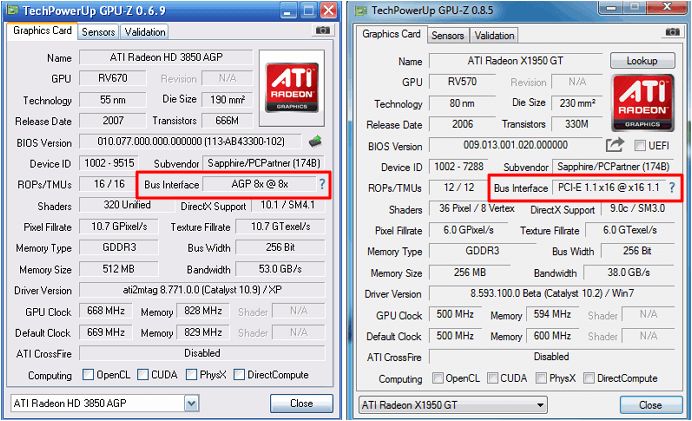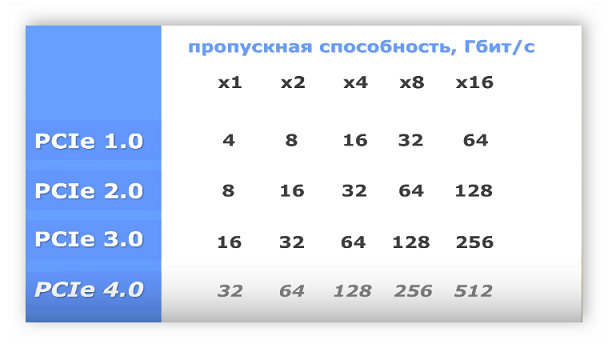какая видеокарта совместима с материнской платой
Как проверить совместимость видеокарты и материнской платы
При подборе новых комплектующих к уже имеющемуся компьютеру встает вопрос совместимости. Перед покупкой необходимо убедиться, что новое устройство заработает на уже имеющейся конфигурации.
К счастью, в случае видеокарт это делается достаточно просто. В данной статье мы расскажем, как проверить совместимость видеокарты и материнской платы при апгрейде компьютера.
Совместимость разъемов на видеокарте и материнской плате

В более-менее современных компьютерах существует всего два разъема для подключения видеокарт, это AGP и PCI Express:
Таким образом, если ваш компьютер был приобретен после 2005-го года, то он почти гарантировано оснащен разъемом PCI Express, а значит его материнская плата полностью совместима со всеми современными видеокартами. Если же компьютер был приобретен раньше, то перед покупкой графического ускорителя вам нужно проверить, какой именно разъем используется на вашем ПК, AGP или PCI Express. Если компьютер рабочий, то это можно сделать при помощи утилиты GPU-Z.
Фотография материнской платы с разъемами PCI Express и AGP.
Для этого установите и запустите программу GPU-Z на своем компьютере. После запуска GPU-Z перед вами появится окно с информацией о вашей текущей видеокарте. Здесь будет указано название модели, производитель, название графического чипа, тип видеопамяти, а также другие технические характеристики. Здесь нужно найти строку «Bus Interface», в которой и будет указан и способ подключения, AGP или PCI Express.
Если в программе GPU-Z указан интерфейс PCI Express, то вам повезло. Это означает, что ваша материнская плата оснащена разъемом PCI Express и она совместима со всеми современными видеокартами. Можете перейти к разделу про PCI Express, для того чтобы узнать больше подробностей. Если же в GPU-Z указан разъем AGP, то тут все намного сложнее, так как у AGP есть несколько разных версий, разобраться в которых не так уж просто.
Совместимость видеокарт и материнских плат с AGP
Если на вашем компьютере используется шина AGP, то для того, чтобы убедиться в совместимости видеокарты и материнской платы вам нужно узнать какой именно разъем используется на вашей плате. Эту информацию можно получить из технических характеристик на сайте производителя, либо можно самостоятельно изучить плату на наличие нужных разъемов.
В случае AGP, на материнской плате может быть распаян один из шести вариантов разъемов:
AGP 3.3 V и AGP 1.5 V – это несовместимые друг с другом разъемы, которые отличаются используемым напряжением. Из-за разного расположения ключей вы физически не сможете установить видеокарту с AGP 1.5 V в разъем AGP 3.3 V. В тоже время AGP Universal позволяет устанавливать как AGP 3.3 V, так и AGP 1.5 V.
AGP Pro 3.3 V и AGP Pro 1.5 V – это обратно совместимые разъемы, оснащенные дополнительными линиями питания для подключения наиболее мощных видеокарт. AGP Pro 3.3 V и AGP Pro 1.5 V не совместимы ключами, но AGP Pro Universal поддерживает ускорители с обоими вариантами AGP Pro.
Чтобы получить больше информации о совместимости AGP видеокарт и материнских плат рекомендуем ознакомиться со статьей на сайте IXBT.com.
Совместимость видеокарт и материнских плат с PCI Express
Если на вашем компьютере используется PCI Express, то здесь все намного проще. Здесь нет никах проблем с совместимостью видеокарт и материнских плат. Любая видеокарта может работать с любой материнской платой.
За время существования данного интерфейса было выпущено 5 версий, которые обозначаются как:
Но, все эти версии интерфейса PCI Express используют один и тот же разъем и сохраняют полную совместимость. Другими словами, вы можете установить новую видеокарту с PCI Express 3.0 в старую материнскую плату с разъемом PCI Express 1.0 и все будет работать. Более того, возможна и обратная ситуация, вы можете установить устройство с PCI Express 1.0 в плату с PCI Express 3.0 и это также будет работать.
Естественно, если видеокарта или материнская плата рассчитаны на работу с PCI Express 1.0, то она не сможет заработать в режиме PCI Express 2.0 или новее. При подключении таких устройств они заработают на более медленной версии, которая поддерживается с обоих сторон. Это приводит к тому, что при подключении новых видеокарт к материнским платам с более старой версией интерфейса PCI Express их производительность снижается. Из-за недостатка пропускной способности видеокарта не может показать все, на что она способна.
Нужно отметить, что разъемы PCI Express могут отличаться своим размером, но подключения видеокарт это фактически не касается, поскольку для них всегда используется только самый большой разъем, обозначаемый как x16.
Также нужно отметить, что в отдельных случаях для запуска новых видеокарт на старых материнских платах может потребоваться обновление BIOS. Хотя такие ситуации встречаются редко.
Как проверить совместимость видеокарты и материнской платы
Проверка совместимости видеокарты с материнской платой
На протяжении всего времени развития компьютерных технологий несколько раз менялись разъемы подключения различных комплектующих к материнским платам, они усовершенствовались, увеличивалась пропускная способность и быстродействие. Единственным минусом нововведений является невозможность подключения старых деталей из-за разницы в строении разъемов. Один раз это коснулось и видеокарт.
Как проверить совместимость видеокарты и материнской платы
Разъем подключения видеокарты и строение самой видеокарты изменялось всего один раз, после чего происходило только усовершенствование и выход новых поколений с большей пропускной способностью, что никак не отразилось на форме гнезд. Давайте разберемся с этим подробнее.
AGP и PCI Express
В 2004 году была выпущена последняя видеокарта с типом подключения AGP, собственно, тогда и прекратился выпуск материнских плат с данным разъемом. Последней моделью от NVIDIA является GeForce 7800GS, а у компании AMD – Radeon HD 4670. Все следующие модели видеокарт производились на PCI Express, изменялось только их поколение. На скриншоте ниже показаны эти два разъема. Невооруженным глазом заметно отличие.
Для проверки совместимости вам достаточно зайти на официальные сайты производителей материнской платы и графического адаптера, где в характеристиках будет указана необходимая информация. Кроме этого, если в наличии у вас имеется видеокарта и материнская плата, то просто сравните эти два разъема.
Поколения PCI Express и как его определить
За все время существования PCI Express было выпущено три поколения, а уже в этом году планируется выпуск четвертого. Любой из них совместим с предыдущим, поскольку форм-фактор не был изменен, а отличаются они лишь режимами работы и пропускной способностью. То есть, не стоит переживать, любая видеокарта с PCI-e подойдет для материнской платы с таким же разъемом. Единственное, на что хотелось бы обратить внимание, так это на режимы работы. От этого зависит пропускная способность и, соответственно, скорость работы карты. Обратите внимание на таблицу:
У каждого поколения PCI Express есть пять режимов работы: x1, x2, x4, x8 и x16. Каждое следующее поколения быстрее предыдущего в два раза. Данную закономерность вы можете увидеть на таблице сверху. Видеокарты среднего и низкого ценового сегмента полностью раскрываются, если их подключить к разъему 2.0 x4 или x16. Однако топовым карточкам рекомендуется 3.0 x8 и x16 подключение. По этому поводу не беспокойтесь — покупая мощную видеокарту, вы к ней подбираете хороший процессор и материнскую плату. А на всех системных платах, поддерживающих последнее поколение ЦП, уже давно устанавливается PCI Express 3.0.
Если вы хотите узнать, какой режим работы поддерживает материнская плата, то для этого достаточно взглянуть на нее, ведь рядом возле разъема в большинстве случаев указывается и версия PCI-e, и режим работы.
Когда этой информации нет либо вы не можете получить доступ к системной плате, лучше всего скачать специальную программу для определения характеристик комплектующих, установленных в компьютер. Выберите одного наиболее подходящего представителя, описанного в нашей статье по ссылке ниже, и перейдите в раздел «Системная плата» или «Материнская плата», чтобы узнать версию и режим работы PCI Express.
Устанавливая видеокарту с PCI Express x16, например, в разъем x8 на материнской плате, то и режим работы будет x8.
SLI и Crossfire
Совсем недавно появилась технология, позволяющая использовать два графических адаптера в одном ПК. Проверить совместимость достаточно просто – если в комплекте с системной платой идет специальный мост для подключения, а также присутствует два разъема PCI Express, то практически стопроцентный шанс того, что он совместима с технологией SLI и Crossfire. Более подробно о нюансах, совместимости и подключении двух видеокарт к одному компьютеру читайте в нашей статье.
Сегодня мы детально рассмотрели тему проверки совместимости графического адаптера и материнской платы. В этом процесс нет ничего сложного, достаточно лишь знать тип разъема, а все остальное не так важно. От поколений и режимов работы зависит только быстродействие и пропускная способность. На совместимость это никак не влияет.
Помимо этой статьи, на сайте еще 12354 инструкций.
Добавьте сайт Lumpics.ru в закладки (CTRL+D) и мы точно еще пригодимся вам.
Отблагодарите автора, поделитесь статьей в социальных сетях.
Как проверить совместимость видеокарты и материнской платы
Привет всем! Если вы собираете компьютер или решили обновить вашу видеокарту, то вам необходимо знать, подходит ли видеокарта к вашей материнской плате или нет.
Совместимость видеокарты и материнской платы
Есть несколько моментов, по которым можно узнать, совместима ли видеокарта с материнской платой или нет.
1. Разъем AGP или PCI-Е 16
Сейчас все современные видеокарты идут с разъемом PCI-Е 16, но если вы модернизируете старую видеокарту, то посмотрите какой разъем для видеокарты, установлен в материнку.
PCI-Е 16
2. Интерфейс PCI-Е 16 версии 2.0 и 3.0
У современных разъемов для видеокарты, есть две версии слота PCI-E, это 2.0 и 3.0. Это своего рода как usb 2.0 и 3.0. Соответственно, если ваша материнская плата поддерживает 3.0, то чтобы получить максимальную производительность, нужно брать с поддержкой 3.0. А если вы возьмете видеокарту со слотом 3.0, а в материнке будет стоять разъем 2.0, то вы просто переплатите деньги, а видеокарта будет работать со скоростью 2.0.
Посмотреть это можно на материнской плате или же в характеристиках материнской платы на сайте производителя. Например вот страница с моей материнской платой.
Самое главное, чтобы был PCI Express 3.0, так же надпись можно увидеть на материнской плате.
3. SLI или CrossFire
Если вы геймер и любите выжимать полную мощь от видеокарт, то поддержка SLI или CrossFire вам просто необходимо. Эта поддержка даст вам возможность объединить 2 видеокарты и играть в самых тяжелых играх не только на ультра настройках, да ещё и на нескольких мониторах!
CrossFire в видеокартах ATI, а SLI в видеокартах nVidia
4. Мощность процессора
Учтите, что если вы возмете мощную видеокарту и у вас будет установлен слабый процессор, то видеокарта просто не будет работать на полную мощь, т.к. процессор не будет успевать обрабатывать информацию. Для того чтобы точно узнать соответствие процессора к видеокарте, перейдите на этот сайт или же ищите в яндексе таблицу соответствия видеокарт к процессорам. Сейчас за ними не угонишься, по этому лучше всегда искать таблицы по-новее.
Вот основные моменты при проверки совместимости видеокарты и процессора. Так же не забывайте, что купив мощную видеокарту нужно проверить выдерживает ли блок питания нагрузку новой видеокарты.
Как узнать в каком режиме работает видеокарта
Если эта статья открыла что-то новое и вам стало интересно, а работает ли моя видеокарта в режиме 3.0, то есть небольшой тест. Скачиваем программу.
Устанавливаем или просто запускам. Есть раздел Bus Interface, на моем примере программа показывает, что слот на видеокарте PCIe 16 установлен версии 3.0, но сейчас он работает в версии 1.1. Это нужно для электросбережения. Но чтобы узнать в какой версии он может работать нужно нажать на тест. Сначала рядом с этим окном нажимаем на вопрос и появится новое окошко. Если у вас одна видеокарта, то просто жмем start render test, если несколько объединены, то ставим галочку ниже.
А в начальном окне, можно увидеть, что допустим моя видеокарта начала работать в версии 3.0.
Следовательно, это означает, что моя материнская плата и видеокарта совместимы. Видеокарта поддерживает версию 3.0 и материнская плата дает ей возможность ей работать в таком режиме.
Подбираем видеокарту к материнской плате и процессору
Приветствую постоянных читателей моего блога, а также тех, кто попал сюда случайно! Если вы из числа последних, советую подписаться на новостную рассылку, чтобы своевременно получать уведомления о новых постах.
Здесь я регулярно публикую полезные материалы по компьютерному железу и всему, что с ним связано.
В сегодняшней публикации мы с вами разберем, как подобрать видеокарту к материнской плате и процессору. Это инструкция для «чайников», в которой я постараюсь изложить все предельно просто.
Какие видеокарты подходят для материнской платы
И если начинать с простого, то начнем с того, как правильно «подогнать» графический ускоритель под системную плату. Неважно, будете ли вы собирать новый компьютер или апгрейдить немного устаревший – основные принципы не отличаются.
Дискретная видеокарта всегда подключается через специальный слот, которых существует несколько типов. Самый устаревший – AGP (ускоренный графический порт), который пришел на смену PCI.
Не советую пытаться найти на компьютер с таким портом новую видеокарту – скорее всего, не получится найти даже б/у в приличном состоянии. Более того, лучше вообще не рассматривать такую рабочую станцию как объект апгрейда.
Все, на что способны такие компы сегодня – серфинг в интернете, просмотр фильмов и проигрывание музыки.
Для игр, выпущенных недавно, они не подходят – туда ни ОЗУ нормального не поставить, ни тем более процессор. В 2019 году, когда боты под управлением нейросетей выигрывают первые турниры у игроков-людей, использовать такого «динозавра» для игр, как-то несолидно.
PCI Express – современная шина, способная обеспечить необходимую пропускную способность. Среди всех модификаций интересует нас, в первую очередь, PCIEx16 – длинный порт, который чаще всего маркировался синим цветом(сегодня он может быть любого цвета). Именно с его помощью подключаются к ПК все современные видеокарты.
У этого протокола существует пять поколений.
Чем новее протокол, тем большую пропускную способность он обеспечивает и, соответственно, влияет на производительность системы в целом. При несоответствии версий, данные будут передаваться с меньшей скоростью, соответствующей более старой версии.
Узнать эту информацию можно или в спецификации на материнскую плату и процессор (почти всегда доступно на официальных сайтах производителей), или установить утилиту для сбора системных данных – например, AIDA64 или Everest.
И еще один важный нюанс. Если вы собираетесь использовать в связке две дискетные видеокарты или одну внешнюю и одну встроенную в процессор, материнка должна поддерживать технологию SLI (для видеочипов nvidia) или Crossfire (для Radeon).
Для подключения двух видеокарт соответственно требуется два слота PCI-E на системной плате.
Как подобрать под процессор видеокарту
Задача несколько сложнее, но ненамного. В этом случае важно помнить, что в плане аппаратной совместимости нет никаких ограничений, так как любой процессор сможет работать с любой видеокартой.
Задачи компонентов распределяются следующим образом: процессор просчитывает происходящие на экране события, согласно заданным разработчиками алгоритмам, а видеокарта все это отрисовывает.
Оптимальное соотношение – когда во время игры процессор загружен на 80% процентов, а графический ускоритель на 100%. Тогда можно говорить, что «камень» полностью раскрывает потенциал видеокарты.
Для ориентировки – примеры совместимости процессоров и видеокарт:
При существенном несовпадении характеристик, как правило, снижается производительность видеокарты. Это отражается, в первую очередь, на снижении ФПС и периодических «фризах» при скоплении большого количества игровых объектов в одном месте.
Впрочем, нет необходимости ломать голову и тестить подходящие девайсы на совместимость – это давно сделали за нас. Существует масса энтузиастов, тестирующих железо и публикующих результаты на всеобщее обозрение. Эти данные гуглятся за несколько минут.
Также для вас может оказаться полезной статья про лучшие бюджетные игровые видеокарты. Буду признателен всем, кто поделится этой публикацией в социальных сетях. До завтра!
Как проверить совместимость видеокарты и материнской платы
Продолжаем тему совместимости комплектующих и рассказываем основные нюансы о слоте PCI-Express, которые должен знать каждый пользователь.
А будет ли 8 поколение процессоров Intel совместимо с моей платформой, собранной в 2012 году? А если я куплю другую материнскую плату, заведутся ли на ней старые планки оперативной памяти? А встанет ли новый башенный кулер на мой сокет? Уверены, пользователи, которые хоть раз сталкивались с апгрейдом компьютерных комплектующих, задавали себе подобные вопросы.
Совместимость компонентов — ключевой фактор, который лежит в основе любого обновления. Всегда необходимо учитывать, смогут ли железки работать друг с другом без танцев с бубном и конфликтов. И если с процессором, оперативной памятью и материнской платой всё более менее понятно, то, что на счет видеокарты? Неужели ей вообще все равно с кем вести дела по бизнесу? Что ж, давайте разбираться.
Совместимость видеокарты и материнской платы
Можно провести аналогию с USB-портами, которые также имеют несколько версий. Каждый следующий тип отличается от предыдущего в основном пропускной способностью, которая в теории может сильно увеличить производительность, но это только в теории. Нет, разница, между первым и третьим поколением будет существенной, но между соседними — едва ощутимой. Стоит отметить, что скорость передачи данных является не единственным отличием. Вполне вероятен исход, когда улучшенная версия получит больший функционал и возможности. Как, например, в случае с интерфейсом HDMI, который предназначен для передачи цифровых видеоданных.
Как совместимы между собой разные версии PCI-Express
Как вы уже поняли, со временем, видеокарты оснащаются новой улучшенной версией PCI-Express, которая обладает лучше пропускной способностью. Но что будет, если, скажем, графический чип c PCI-Express v. 4.0. запихнуть в старую материнскую плату, которая под капотом имеет лишь слот версии 2.0.
Сразу обрадуем владельцев старого железа: всё будет работать нормально, но с некоторыми нюансами. Четвертая версия «экспресса» на видеокарте подразумевает, что через коннектор сможет пройти определенное количество данных. Вторая версия «экспресса» на материнской плате не сможет пропустить через себя такое же большое количество информации, поскольку рассчитана она на меньшее количество. Отсюда и получается, что видеокарта будет работать медленнее. Но не думайте, что разница будет огромной. Зачастую, речь пойдет о нескольких процентах, если мы говорим о выработке железа в компьютерных играх. В синтетике традиционно, разница будет больше.
Так что по итогу? Совместима же? Как и говорилось выше — да. Но будет ограничивающий фактор в лице младшей версии PCI-Express. Причем работает это в обе стороны. То есть, не важно, где именно располагается устаревший формат коннектора, а где более новый. 2.0 на материнке ограничивает потенциальные возможности 4.0 на видеокарте точно также, как и 2.0 на видеокарте тормозит работу 4.0 на доске.
Для пущей наглядности проведем аналогию. Это очень похоже на работу дуэта из видеокарты и процессора. Если вы поставите видеокарту премиального сегмента в паре с бюджетным ЦПУ, то столкнетесь с невероятно красивыми текстурами, которые не будут успевать прогружаться из-за того, что камень будет забит под завязку. Ситуация будет выглядеть не лучше, если комплектующие поменять местами. Высокопроизводительный процессор с легкостью будет обрабатывать все математические и физические расчеты в игре, но количество кадров при этом останется не удовлетворительным из-за слабых возможностей графического адаптера. В общем, следует во всем соблюдать баланс, как и завещал нам Будда.
Что такое линии PCI-Express
Помимо версии, слоты PCI-Express могут различаться количеством линий. Чем больше линий поддерживает коннектор, тем выше пропускная способность. Различают 4 основных типа: x1, x4, x8 и x16 (x32-порты существуют, но крайне редко встречаются на материнских платах обычных компьютерах). Слоты различаются физически, и у вас не получится воткнуть видеокарту формата x16 в коннектор типа x8 без физического вмешательства. Чем больше число в обозначении, тем больше количество поддерживаемых подключений, а, соответственно, тем больше размер порта. Однако в порт х16 можно воткнуть устройство с подключением, хоть х1, хоть х8.